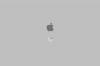Zasluga slike: Jupiterimages/Pixland/Getty Images
Filmi JibJab navdušujejo in zabavajo gledalce že od svojega nastanka v zgodnjih 2000-ih. Pogosto se dotikajo politične vsebine, v šaljivem, animiranem okolju predstavljajo aktualna vprašanja. Medtem ko so filmi precej zrasli v svoji tehniki animacije, so njihove korenine v "izrezani" animaciji. V tem slogu se po zaslonu premikajo posamezni vzorci in oblike, ki spominjajo na virtualne izrezke iz papirja. Z nekaj potrpljenja in truda je mogoče s tem slogom ustvariti svojo animacijo.
Pridobite CreaToon
Korak 1
Na voljo je širok nabor programske opreme za ustvarjanje animacije v slogu izreza. Mnogi od teh programov so zapleteni in dragi. Toda CreaToon je zdaj na voljo za brezplačen prenos in vsakomur omogoča, da takoj začne animacijo. Obiščite spletno mesto CreaToon ter prenesite in namestite programsko opremo.
Video dneva
2. korak
Odklenite programsko opremo tako, da prenesete datoteko "unlock.zip", ki je na voljo tudi na spletnem mestu CreaToon, ki bo sprostila vse njene funkcije. Programska oprema ni bila vedno brezplačna; podjetje je dodalo mehanizem za odklepanje, ko je prenehalo razvijati program.
3. korak
Pred uporabo CreaToon se seznanite z vmesnikom in tehnikami programske opreme. Spletno mesto CreaToon ponuja številne vadnice, ki pokrivajo večino vidikov programa. Lažje se boste lotili ustvarjanja lastne animacije, če boste najprej videli, kaj je mogoče in kako se vse to doseže. Obiščite spletno mesto in si oglejte videoposnetke v razdelku Nasveti in triki.
Animirajte
Korak 1
Naloži slike. Izrezane animacije uporabljajo obstoječe slike in jih nato animirajo skupaj. V CreaToonu pritisnite gumb »Naloži slike« (četrti z leve v orodni vrstici). V pojavnem oknu izberite želene slike in prikazale se bodo v podoknu s slikami glavnega okna.
2. korak
Z miško povlecite prvo sliko, ki jo želite animirati, v hierarhijo Scene na desni strani okna ali na glavno stopnjo animacije na sredini zaslona.
3. korak
Kliknite gumb Prevedi na desni strani odra in nato povlecite predmet z miško, da prilagodite velikost slike in njeno začetno lokacijo. Orodje za prevajanje je osrednji del procesa animacije in bo ustvarilo vsa gibanja, uporabljena v animaciji.
4. korak
Kliknite na indikator števca okvirjev na časovni premici na dnu okna. Izberite število sličic, ki ustreza želenemu trajanju vaše animacije. Na primer, s klikom na 40 ustvarite animacijo, dolgo 40 sličic ali približno 2 sekundi.
5. korak
Z orodjem za prevajanje premaknite svoj predmet na nov položaj. Gibanje lahko vključuje spreminjanje velikosti, prestavljanje ali vrtenje ali katero koli kombinacijo naštetega. Gibanje bo ustvarjeno med začetnim položajem vašega predmeta in tem novim položajem. Če si želite ogledati rezultate svojega gibanja, pritisnite gumb "Predvajaj" na časovnici. Animacija se bo začela v prvotnem stanju in samodejno premaknila predmet v stanje mirovanja ob zadnjem kadru. Ti koraki se bodo ponovili za vsak animirani predmet v vašem filmu.
Stvari, ki jih boste potrebovali
Programska oprema za animacijo
Izrezane slike
Nasvet
Animacija je dolgotrajen proces, za dobre rezultate pa je potrebna potrpežljivost. Ko bo osnovna metodologija absorbirana, bo kompleksnost vaših animacij hitro narasla.